안녕하세요. God life의 블로그에 방문해 주셔서 감사합니다. 이번 포스팅에서는 갤럭시 s23 사용 중 화면을 보는데 색감이나 색상에 불편함을 느끼시는 분들에 대해 설정 방법을 점검하여 불편함을 해결할 수 있는 부분에 대해 쉽고 자세하게 알려드리겠습니다.
목차
갤럭시 s23 화면 색감 색상 불편한 현상 해결 방법 설정 확인

화면설정 3가지 방법
갤럭시 s23을 사용하시면서 화면을 보는데 색감이나 색상에 불편함을 느끼셨다면 3가지 설정을 해제하셔서 불편한 것을 해소하는데 도움이 될 수 있습니다.
갤럭시 시리즈에서는 설정이 거의 비슷하니 갤럭시 s23이 아니더라도 참고하셔서 설정을 점검하실 수 있습니다.
• 편안하게 화면 보기
• 더 어둡게
• 색상 보정
편안하게 화면 보기 설정 해제
편안하게 화면 보기는 눈에 대한 피로도를 줄이기 위한 기능 중 하나입니다. 이 설정이 되어 있다면 평소에 보던 화면과 다른 색감과 색상 밝기 등으로 불편할 수 있습니다.
[설정] → [디스플레이] → [평안하게 화면 보기] → [편안하게 화면 보기 해제]
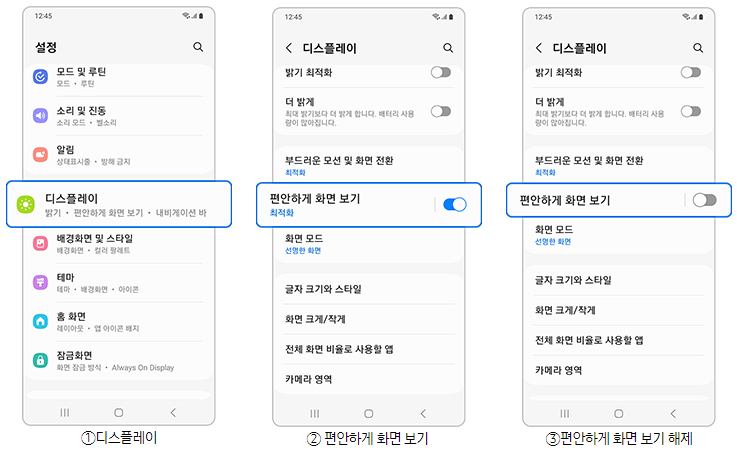
• 설정에서 디스플레이를 선택합니다.
• 디스플레이 목록 중 편안하게 화면 보기 설정이 활성하 되어 있다면 설정을 해제하여 화면을 확인합니다.
더 어둡게 설정 해제
어두운 곳에서 화면을 보게 되면 눈에 엄청난 피로감을 줄 수 있습니다. 그래서 화면을 더 어둡게 설정하여 눈을 보호하는 기능입니다. 그런데 밝은 곳에서도 설정이 유지되어 화면이 어둡게 보여 불편한 경우 확인해 보시면 됩니다.
[설정] → [접근성] → [시인성 향상] → [더 어둡게] → [설정 해제]
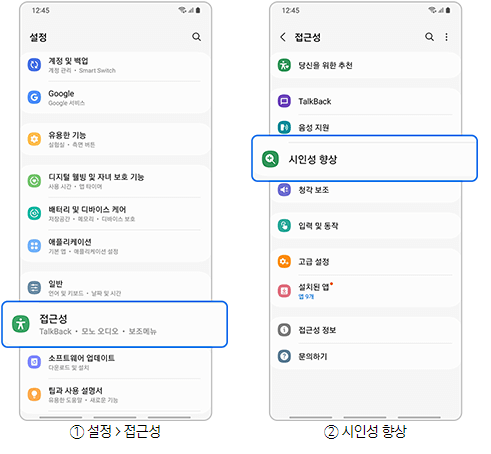
• 설정을 클릭하고 목록 중 접근성을 클릭합니다.
• 접근성 목록 중 시인성 향상을 선택합니다.
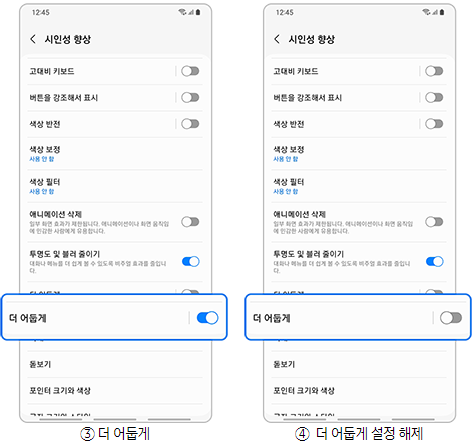
• 시인성 향성 목록 중 더 어둡게 기능이 활성화되어 있다면 해제를 하여 화면을 원래대로 만들어 줍니다.
색상 보정 해제
색상보정 기능은 색상을 일부 구분하기 어려운 분들을 위해 있는 기능으로 화면을 보는데 평소와 보는 것이 달라졌다면 색상 설정이 잘못 선택되어 색감에 불편함을 느끼실 수 있으니 해제를 하여 색감 및 색상을 체크하실 수 있습니다.
[설정] → [접근성] → [시인성 향상] → [색상보정] → [사용 안 함]
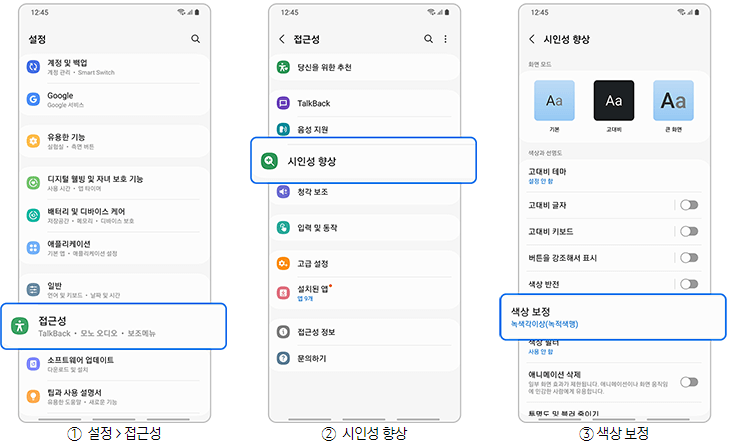
• 설정에 접속하여 목록 중 접근성을 선택합니다.
• 시인성 향상을 선택하고 색상 보정을 클릭합니다.
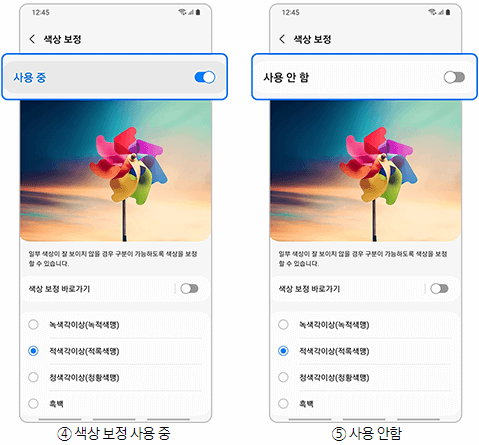
• 색상 보정이 사용 중으로 되어 있다면 사용 안 함으로 설정을 바꿔주시면 됩니다.
마치는 글....
나도 모르게 설정이 바뀌어 있어 화면을 보는데 불편함을 느끼신다면 위의 방법으로 설정을 점검하셔서 불편함이 해소되었으면 좋겠습니다. 이 글이 조금이나마 도움이 되었으면 합니다.
함께 하면 좋은 글
갤럭시 앨범 이전 설정 비디오 플레이어 재생 갤러리 랩스(Gallery Labs)
God life의 블로그에 방문해 주셔서 감사합니다. 이번 포스팅에서는 삼성 갤럭시 스마트폰에서 ONE UI 5.1로 업데이트 후 갤러리의 비디오 플레이어가 재생되지 않는다거나 앨범 모양이 다르게 적용
hhyuk.tistory.com
카카오페이 실비 보험 청구 간편하게 병원비 청구 카톡 실비 보험청구
안녕하세요. God life의 블로그에 방문해 주셔서 감사합니다. 이번 포스팅에서는 내 보험의 실비청구를 카카오톡으로 간편하고 쉽게 신청하여 내가 쓴 병원비를 돌려받을 수 있는 방법이 있어 알
hhyuk.tistory.com
'정보 > IT테크' 카테고리의 다른 글
| 갤럭시 빠르게 움직이는 영상 하이퍼랩스 카메라 촬영 역동적인 영상 촬영 (0) | 2023.03.30 |
|---|---|
| 갤럭시 배터리 최적화 방법 앱 별 배터리 사용량에 따라 설정 방법 (0) | 2023.03.25 |
| 카카오톡 대화내용 찾기 카톡 책갈피 기능 대화 검색 찾기 해제 방법 (0) | 2023.03.24 |
| 유튜브 자막 다운 텍스트 추출 방법 다운섭 (0) | 2023.03.13 |
| 카톡 쳇GPT 사용법 카카오톡 아숙업(ASKup) 사용 방법 (0) | 2023.03.13 |





댓글